Эффективное использование Google Classroom: для учителей и студентов
Google Classroom абсолютно бесплатен для использования веб-сервиса. Он был разработан Google в августе 2014 года для обеспечения эффективного общения между учителями и учениками. Эта услуга направлена на предоставление учителям и ученикам возможности обмениваться образовательными ресурсами, такими как задания, викторины, лекции и проекты, друг с другом в Интернете. Он представляет другой подход к сотрудничеству студентов и преподавателей по сравнению с традиционным бумажным подходом.
По сути, этот сервис представляет собой комбинацию из шести различных сервисов Google, то есть Документов Google, Google Slides, Google Sheets, Gmail, Google Calendar и Google Drive. Он использует первые три службы для письма, Gmail для общения, Google Calendar для планирования событий и Google Drive для создания назначений и их распространения. Учитель просто должен отправить приглашения своим ученикам вместе с личным кодом, чтобы присоединиться к классной комнате. Как только ученики присоединяются к Google Classroom, они могут легко просматривать материалы, загруженные учителем, могут загружать свои собственные задания, отмечать их учителем и, наконец, учитель может возвращать отмеченные задания вместе с конкретными комментариями.
Программы для Windows, мобильные приложения, игры - ВСЁ БЕСПЛАТНО, в нашем закрытом телеграмм канале - Подписывайтесь:)
Основными функциями Google Classroom являются
- Общение – учителям разрешается размещать объявления в Google Classroom, а затем ученики могут комментировать эти сообщения. Кроме того, они также могут общаться через Gmail.
- Назначения – Назначения можно создавать и отправлять при использовании Google Диска.
- Оценки – учителям разрешено комментировать представленные задания и оценивать их онлайн. Позже учитель может делиться оцененными заданиями со своими учениками.
- Архивные курсы. Преподавателям также разрешается архивировать курс и связанный с ним материал по окончании текущего срока. Таким образом, заархивированный курс исчезает с домашней страницы, но остается в заархивированном разделе, так что текущие курсы могут быть организованы. Студенты и преподаватели могут просматривать архивированные курсы, но не могут вносить в них изменения, если только архивные курсы не будут восстановлены.
- Мобильные приложения. Самое интересное в Google Classroom – это то, что он предлагает мобильные приложения для платформ Android и iOS для облегчения доступа. Эти приложения также поддерживают автономный доступ.
- Конфиденциальность – в отличие от остальных продуктов Google, интерфейс Google Classroom свободен от всех видов онлайн-рекламы. Кроме того, Google Classroom также не собирает никаких пользовательских данных в рекламных целях. Поэтому этот конкретный сервис от Google считается очень безопасным.
Хотя у вас может быть представление о том, как использовать Google Classroom, однако, прочитав обо всех удивительных функциях этого сервиса, вам может быть интересно узнать советы и рекомендации по эффективному и результативному использованию этого сервиса. Поэтому в этой статье мы расскажем вам, как эффективно использовать Google Classroom для учителей и студентов.
Как эффективно использовать Google Classroom?
Google Classroom предоставляет вам множество удивительных функций, с помощью которых учителя и ученики могут удобно общаться друг с другом, однако, есть несколько очень удивительных советов, которые могут помочь вам эффективно использовать этот сервис. Эти советы обычно не известны большинству из нас, поэтому давайте рассмотрим их все по одному. Как правило, назначения, объявления и все другие ресурсы, загружаемые в Google Classroom, имеют определенное имя и номер в качестве идентификатора. Всякий раз, когда у вас есть масса различных ресурсов, вам очень трудно найти конкретный.
Однако, если вы знаете название или номер этого материала, Google Classroom предоставит вам возможность найти его мгновенно без необходимости поиска по всем ресурсам. Для этого просто нажмите Ctrl + F, и перед вами появится панель поиска. Теперь введите имя или номер конкретного ресурса, который вы пытаетесь найти, и нажмите клавишу ввода. Ваш нужный ресурс сразу же появится в результатах поиска. Таким образом, вы можете сэкономить много своего драгоценного времени, которое в противном случае было бы потрачено на поиск чего-либо вручную.
 Поиск любого ресурса, который вы хотите с помощью сочетания клавиш Ctrl + F
Поиск любого ресурса, который вы хотите с помощью сочетания клавиш Ctrl + F
Большинство людей считают, что комментарии, добавленные в Google Classroom, всегда видны публично, т. Е. Их могут просматривать как учителя, так и все однокурсники. Тем не менее, есть много учеников, которые хотят поговорить с учителем наедине. Точно так же учитель может также хотеть дать частную обратную связь определенному студенту. В любом из этих случаев учитель и ученик могут использовать функцию личных комментариев в Google Classroom. Для этого просто добавьте свой комментарий в раздел «Личные комментарии», и вы сможете общаться со своим учителем или учеником в частном порядке.
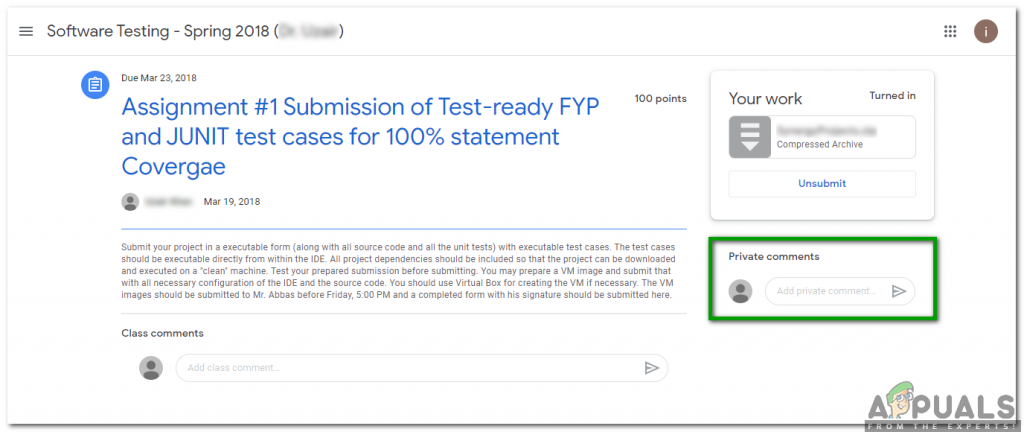 С помощью функции «Частные комментарии» общайтесь в частном порядке со своим учителем или учеником
С помощью функции «Частные комментарии» общайтесь в частном порядке со своим учителем или учеником
Другой эффективный способ получить доступ к любому конкретному ресурсу в Google Classroom – получить прямую ссылку на него. Все, что вам нужно сделать, – это нажать на три точки, расположенные рядом с каким-либо конкретным ресурсом, а затем нажать на опцию «Копировать ссылку». Эта ссылка будет скопирована в ваш буфер обмена, и вы сможете использовать ее в любое время для дальнейшего использования. Эта функция может использоваться как учениками, так и учителями, и тогда они могут в любое время удобно обращаться к любому конкретному ресурсу.
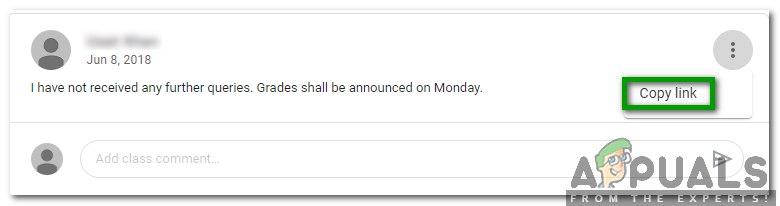 Используйте функцию «Копировать ссылку» для получения постоянной ссылки на любой нужный ресурс
Используйте функцию «Копировать ссылку» для получения постоянной ссылки на любой нужный ресурс
Если учитель хочет, чтобы его ученики сразу обратили внимание на объявление или что-то еще, он может просто воспользоваться функцией «Переместить наверх» в Google Classroom. Все, что вам нужно сделать для включения этой функции, – это найти конкретное назначение или ресурс и щелкнуть на трех точках, расположенных рядом с ним. Наконец, нажмите на опцию «Переместить наверх» в появившемся меню. Эта функция не только поможет учителю немедленно передать важное сообщение, но также гарантирует, что ученики не пропустят какие-либо критические сроки. Поэтому, в некотором смысле, эта функция поможет студентам оставаться организованными.
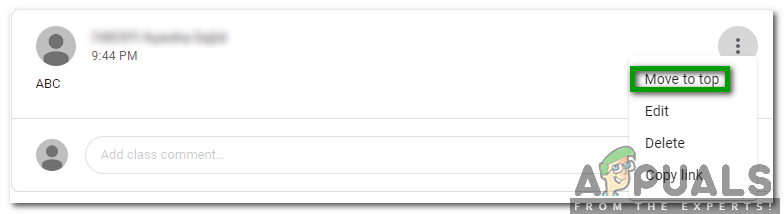 Используйте функцию «Переместить наверх», чтобы вывести любое важное объявление или ресурс на вершину, чтобы немедленно привлечь внимание
Используйте функцию «Переместить наверх», чтобы вывести любое важное объявление или ресурс на вершину, чтобы немедленно привлечь внимание
Часто случается, что вы не можете посещать свой класс Google так часто, но вы все равно хотите быть в курсе всех событий, происходящих там. Для достижения этой цели Google Classroom помогает учителям и ученикам, позволяя им получать электронные письма из Google Classroom, то есть они могут легко получать уведомления из Google Classroom в виде электронных писем. Для этого просто нажмите кнопку меню гамбургера, расположенную в верхнем левом углу окна Google Classroom, а затем нажмите «Настройки». В окне «Настройки» включите переключатель, соответствующий полю, в котором говорится «Получать уведомления по электронной почте».
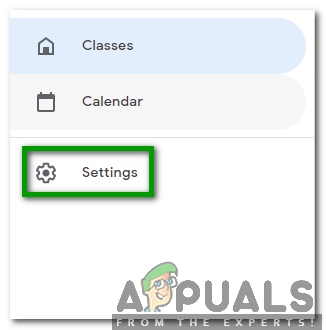 Выберите пункт «Настройки» в меню гамбургеров, расположенном в верхнем левом углу окна Google Classroom.
Выберите пункт «Настройки» в меню гамбургеров, расположенном в верхнем левом углу окна Google Classroom.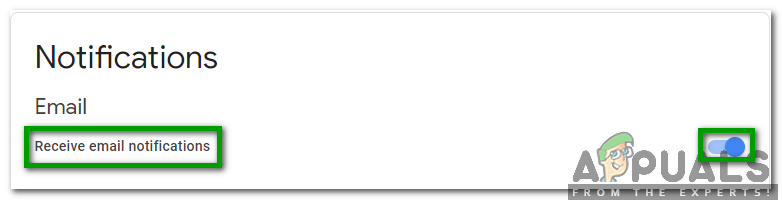 Включите кнопку переключения, соответствующую получению уведомлений по электронной почте
Включите кнопку переключения, соответствующую получению уведомлений по электронной почте
И последнее, но не менее важное: Google Classroom также предоставляет учащимся и преподавателям полную свободу для добавления новых функций в этот сервис. Google Classroom высоко ценит и ценит отзывы своих пользователей. Поэтому, когда вам захочется иметь новую или улучшенную функцию для этой службы или вы хотите изменить или удалить существующую функцию, все, что вам нужно сделать, это нажать на знак вопроса, расположенный в левом нижнем углу окна Google Classroom, и затем выберите опцию «Сообщить о проблеме» или «Запросить функцию» в появившемся меню. Наконец, оставьте свой отзыв в появившемся диалоговом окне и нажмите кнопку «Отправить».
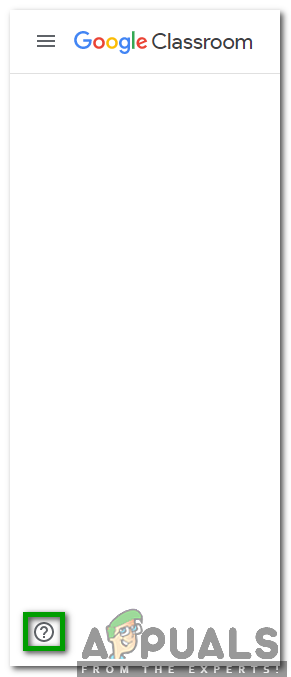 Нажмите на знак вопроса, расположенный в левом нижнем углу окна Google Classroom.
Нажмите на знак вопроса, расположенный в левом нижнем углу окна Google Classroom.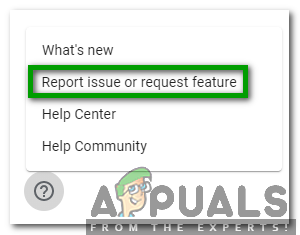 Выберите опцию Сообщить о проблеме или Запросить функцию из всплывающего меню
Выберите опцию Сообщить о проблеме или Запросить функцию из всплывающего меню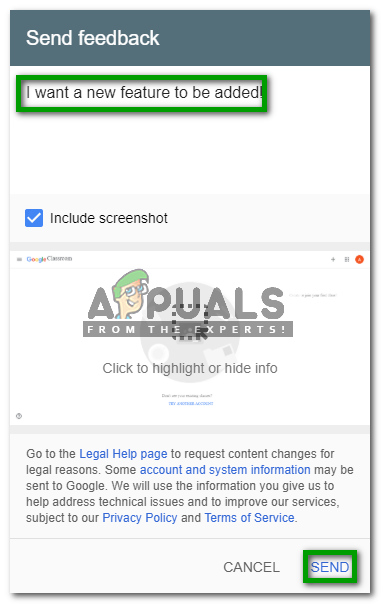 Оставьте желаемый отзыв и нажмите кнопку «Отправить»
Оставьте желаемый отзыв и нажмите кнопку «Отправить»
Поскольку этот сервис используется довольно давно, поэтому вы должны иметь базовые знания о его использовании. Тем не менее, очень немногие люди знают о скрытых и удивительных функциях, которые предлагает этот сервис. После прочтения этой статьи вы должны знать, как эффективно использовать Google Classroom и повысить эффективность этой службы, то есть такой производительности, которой вы еще не испытывали.
Программы для Windows, мобильные приложения, игры - ВСЁ БЕСПЛАТНО, в нашем закрытом телеграмм канале - Подписывайтесь:)

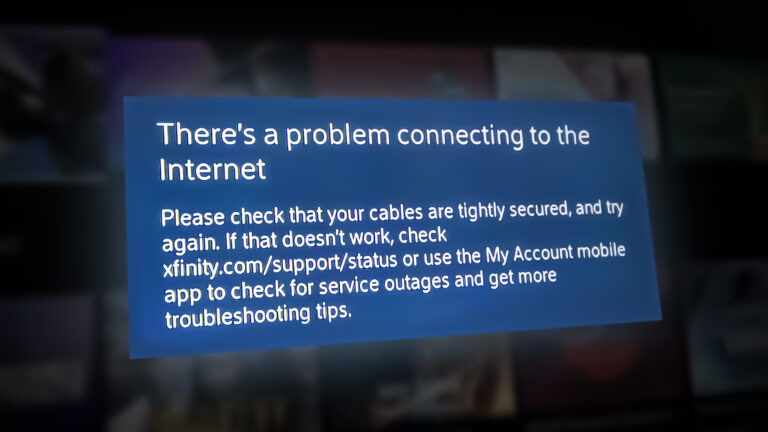



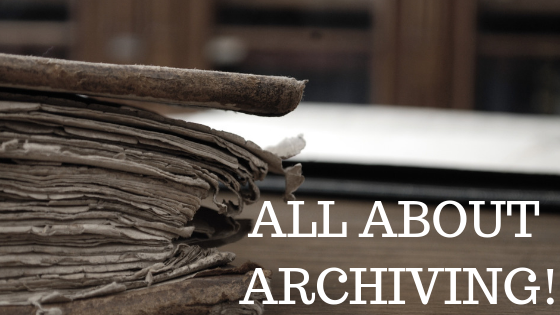
![Код ошибки Rainbow Six Осада: [2-0x00000067]](https://ddok.ru/wp-content/uploads/2023/04/Error-Code-2-0x00000067-in-Rainbow-Six-Siege-768x432.jpg)